win10 BackgroundTransferHost.exe占用CPU如何解决
在使用win10系统过程中,一位用户发现任务管理器中的BackgroundTransferHost.exe进程开机运行且使用电脑时间久了会严重占用CPU使用率,这是怎么回事呢?该问题是由于系统自带的照片应用引起。接下来,就随系统城小编一起看看具体解决方法!
解决方法一:
1、单击开始菜单,然后找到“照片”应用;
2、打开照片应用后,点击左下角“设置”按钮,如图:
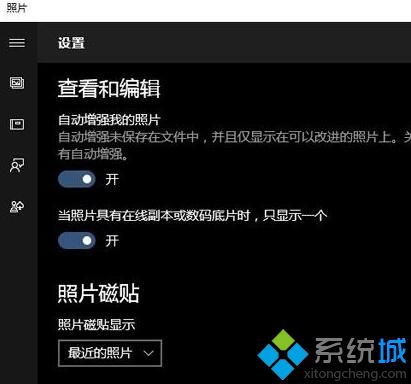
3、在设置选项中将所有开启的选项,将3个选项全部关闭。
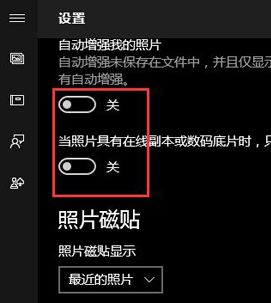
解决方法二:
1、首先点击任务栏中的搜索(Cortana图标)输入PowerShell,在搜索结果中右键单击PowerShell,选择“以管理员身份运行”;
2、在PowerShell中输入下面命令按下回车键执行: get-appxpackage *Microsoft.Windows.Photos* | remove-appxpackage。
解决方法三:
1、打开控制面板,找到【系统与安全】;
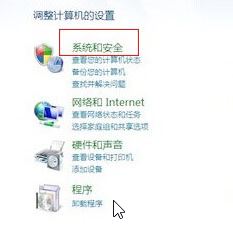
2、此时点击左上角的高级设置,会出现高级安全windows防火墙设置;
3、点击左边的出站规则,新建一个出站规则,如图:
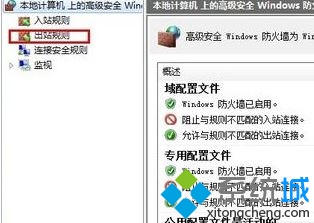
4、在新建规则下面,我们选择程序,再选择该程序的安装路径(在任务管理器中BackgroundTransferHost.exe上单击右键,选择“打开文件所在路径”即可得知详细路径)如图:
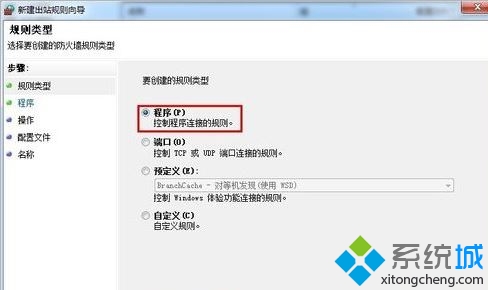
5、点击阻止连接,并将下面的3个选框全部勾上;

6、在名称和描述里面写合适的描述,自己知道就行,,再点击下一步,完成即可!
win10 BackgroundTransferHost.exe占用CPU问题的解决方法就为大家介绍到这里了。更多关于win10系统的软件问题,请关注系统城:https://www.xitongcheng.com/
相关教程:cpu发热严重怎么办系统占用cpu过多如何解决perl.exe cpu 占用高lsass.exe占用cpujava.exe占用内存过高我告诉你msdn版权声明:以上内容作者已申请原创保护,未经允许不得转载,侵权必究!授权事宜、对本内容有异议或投诉,敬请联系网站管理员,我们将尽快回复您,谢谢合作!










